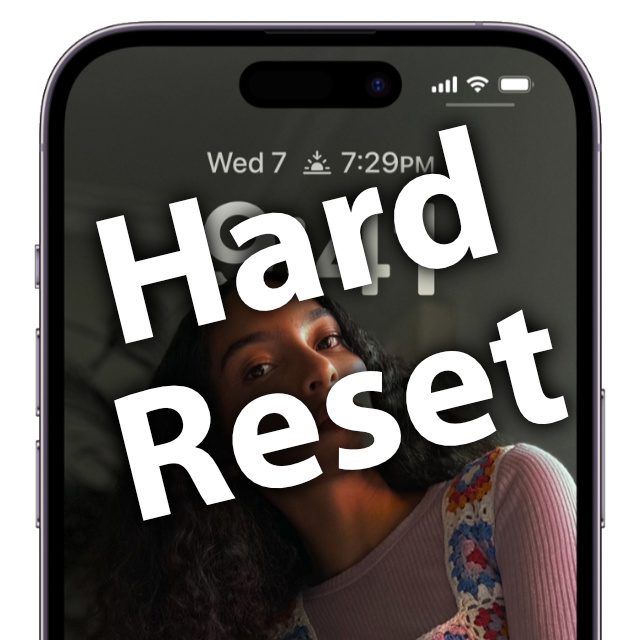Wie macht man am iPhone 14 (Pro) einen Hard Reset, um den Neustart zu erzwingen? Dieser Frage gehen wir mit diesem Ratgeber auf den Grund. Der erzwungene Neustart am Apple-Smartphone ist nämlich ganz nützlich, wenn es nicht mehr auf Standard-Eingaben reagiert und das normale Vorgehen für den Reboot nicht angenommen wird. Um dieses und weitere Probleme zu lösen, braucht es aber ein solches Neustarten. Wenn also die Tasten nicht so funktionieren, wie ihr das wollt, oder wenn über das Display keine Eingaben möglich sind, dann nutzt die folgende Schritt-für-Schritt-Anleitung für den Apple iPhone 14 Hard Reset.
Kapitel in diesem Beitrag:
Neustart erzwingen: iPhone 14 (Pro) Hard Reset durchführen
Auch auf Apple iPhones mit iOS 16 lässt sich ein Neustarten von Gerät und System über die an den Seiten verbauten Tasten erzwungener Maßen herbeiführen. Das ist dann sinnvoll, wenn das normale Ausschalten und wieder Einschalten nicht funktioniert und das iOS-Smartphone auch auf andere Eingaben nicht reagieren will. Und so sieht das Vorgehen für den iPhone 14 Hard Reset aus:
- Kurz die „Lauter“-Taste (links, oben) drücken und wieder loslassen
- Kurz die „Leiser“-Taste (links, unten) drücken und wieder loslassen
- Die Seitentaste (rechts) solange gedrückt halten, bis das Apple-Logo erscheint
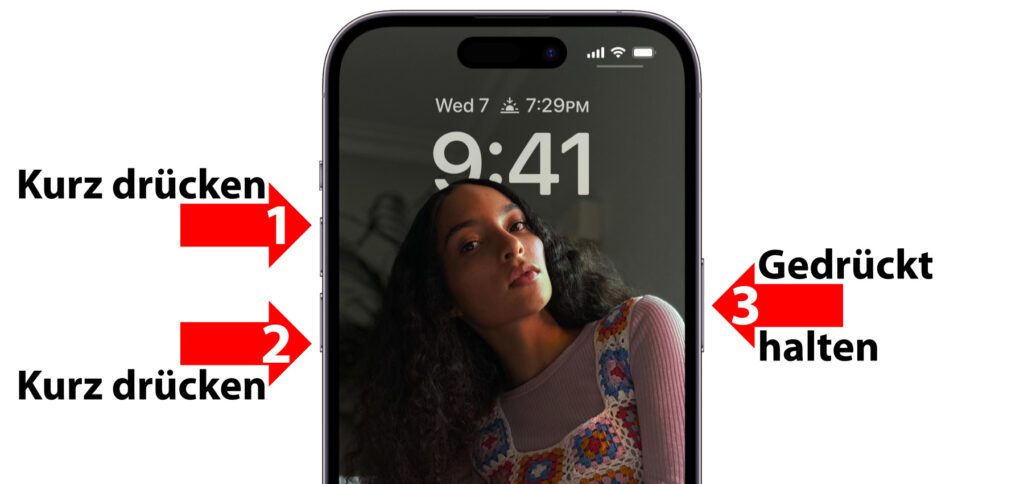
Den iPhone-Neustart erzwingen durch einen Hard Reset
Apple weist in seiner Online-Ausgabe des iPhone Benutzerhandbuchs für iOS 16 darauf hin, dass das oben beschriebene Vorgehen für alle mit iOS 16 kompatiblen Geräte gilt. Das ist auch dann der Fall, wenn diese einen Home Button haben – wie etwa das iPhone 8 und das iPhone SE (2. Gen oder neuer). Neben dem iPhone 14, iPhone 14 Plus, iPhone 14 Pro und iPhone 14 Pro Max könnt ihr den Hard Reset also u. a. auch am iPhone 13, iPhone 12 und iPhone 11 nutzen. Wie das Vorgehen an älteren Geräten aussieht, das habe ich euch hier zusammengefasst:
- Hard Reset am iPhone 7 durchführen
- Neustart am iPhone 6 und 6s erzwingen
- Hard-Reset-Anleitung für iPhone 4, 5 und SE (1. Gen)
Ähnliche Beiträge
Jens betreibt das Blog seit 2012. Er tritt für seine Leser als Sir Apfelot auf und hilft ihnen bei Problemen technischer Natur. Er fährt in seiner Freizeit elektrische Einräder, fotografiert (natürlich am liebsten mit dem iPhone), klettert in den hessischen Bergen rum oder wandert mit der Familie. Seine Artikel beschäftigen sich mit Apple Produkten, Neuigkeiten aus der Welt der Drohnen oder mit Lösungen für aktuelle Bugs.